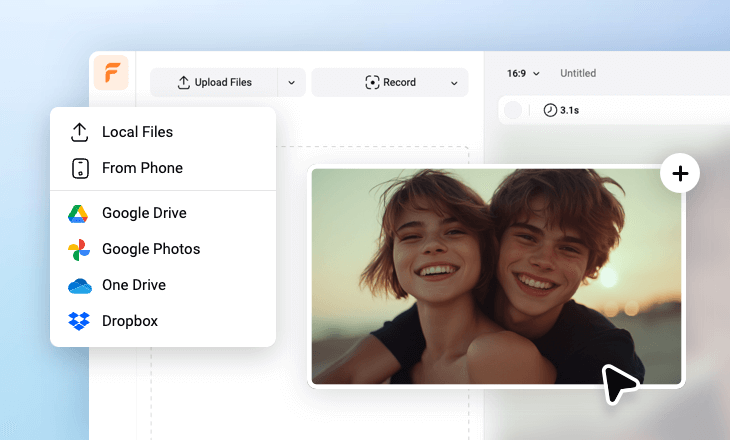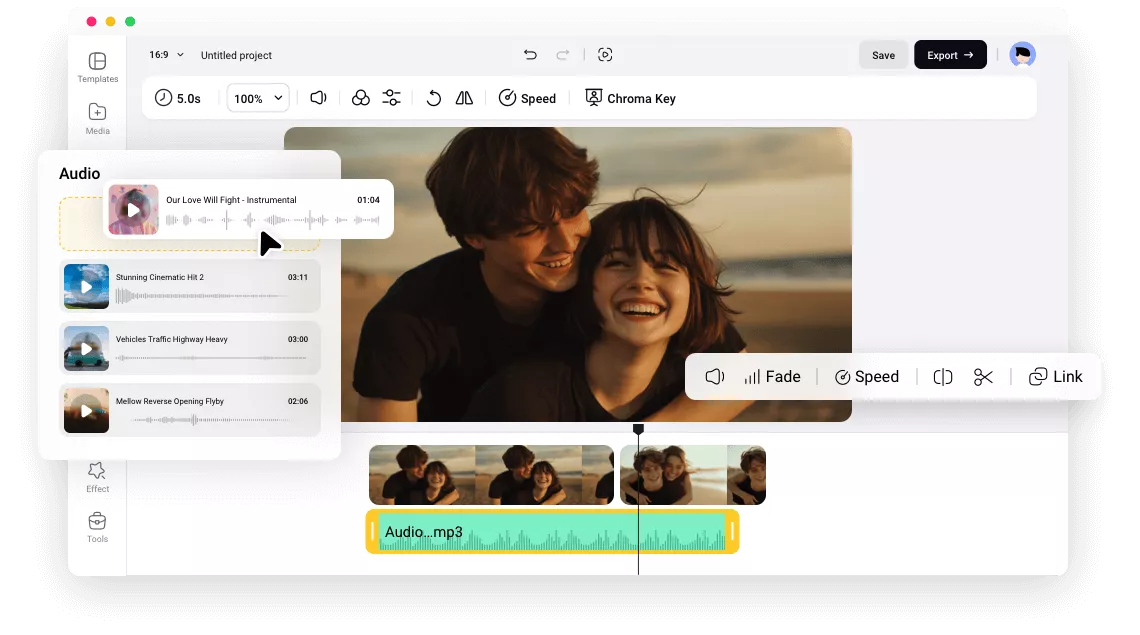Porquê Adicionar Áudio ao MP4 com o FlexClip
Baseado no Browser
Diga adeus aos editores de vídeo gigantes e que consomem muita CPU. O FlexClip ajuda-o a inserir todo o tipo de ficheiros de áudio no seu vídeo MP4 diretamente no seu browser. Não precisa de descarregar nem de instalar.
Formatos populares suportados
O FlexClip suporta quase todos os formatos de áudio mais comuns, incluindo MP3, AAC, M4A, FLAC, OGG, WAV. Por outras palavras, pode adicionar áudio ao seu MP4, independentemente do formato em que se encontra.
Segurança de Topo
A sua privacidade é a nossa principal preocupação. Garantimos que as suas informações pessoais e todos os ficheiros que carregar não serão partilhados com terceiros.
please input title
Adicione Áudio ao MP4 com Grande Facilidade
O FlexClip dedica-se a proporcionar-lhe uma experiência de combinação rápida, rápida e fácil. Para fundir faixas de áudio com um MP4, só tem de carregar todos os recursos multimédia e depois arrastar para alinhar perfeitamente as faixas de áudio e MP4. Todo o processo demora menos de 1 minuto.
Adicione Áudio ao MP4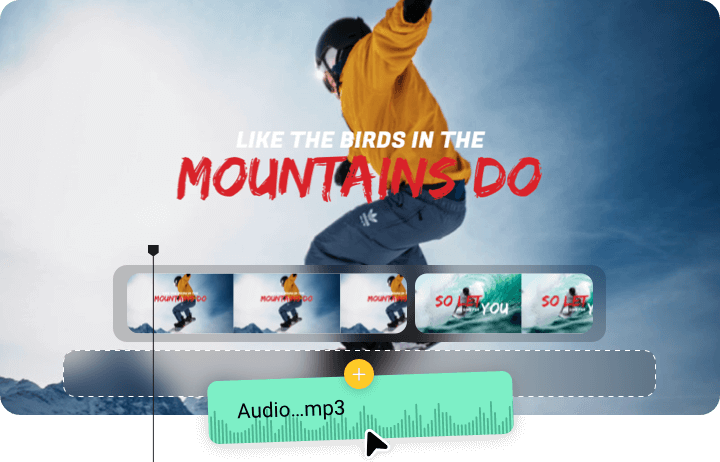
Obtenha Músicas Isentas de Direitos
O FlexClip está integrado com recursos da Storyblocks e da Pexels. Tem acesso a milhões de músicas e efeitos sonoros sem direitos de autor em diferentes estilos. Pesquise a música que adora com uma palavra-chave e adicione-a ao seu vídeo MP4 com apenas um clique.
Áudio Sem Direitos de Autor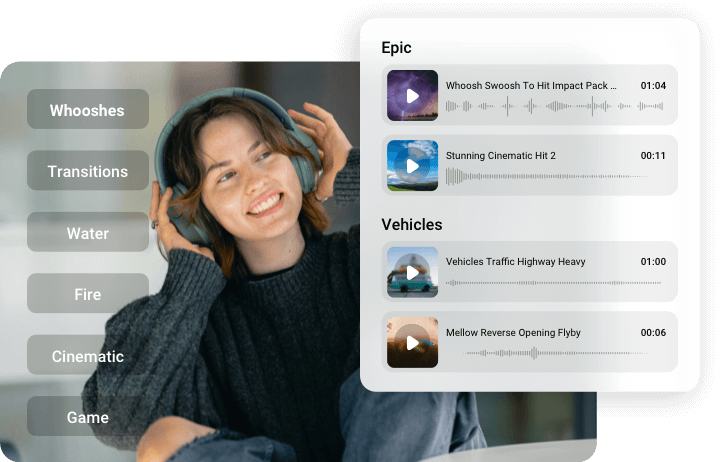
Jogue Com os Seus Ficheiros de Áudio
O alinhamento perfeito de áudio/vídeo não significa um resultado excelente. O FlexClip está ciente disso e oferece-lhe ferramentas avançadas para atingir a perfeição. Pode misturar várias faixas de áudio num MP4 na linha de tempo fácil, ajustar o volume do áudio, remover o ruído de fundo do áudio com o poder da IA, etc. Jogue com os seus ficheiros de áudio como quiser.
Editar Faixas de Áudio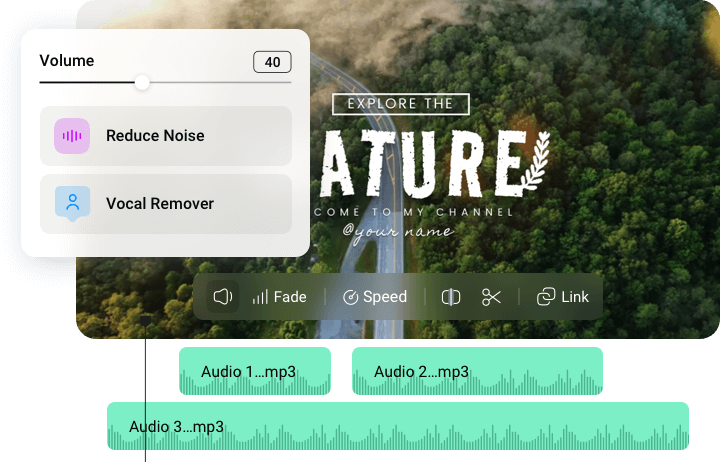
Como Colocar Áudio num Vídeo MP4
- 1
Carregar Recursos
Aceda à secção Media, carregue o seu vídeo MP4 e as suas faixas de áudio a partir de uma pasta local ou de um serviço na nuvem.
- 2
Edite o Áudio
Aplique o áudio e o vídeo à linha de tempo. Arraste o cursor para cortar o áudio ou clique na faixa de áudio para aceder a todas as ferramentas de edição de áudio, como a remoção de ruído de fundo, o efeito de fade-in/out e a duplicação.
- 3
Exportar e Partilhar
Clique em Exportar. Pode exportar o seu MP4 para uma pasta local, gerar um link curto, guardar em serviços na nuvem ou publicar diretamente nas redes sociais.